 |
 |
|
||
 |
||||
A lapolvasó üzemmódjai
A lapolvasóval sokféleképpen beolvashatja a képeket. Kiválaszthatja, hogy melyik beolvasási mód alkalmas leginkább az adott feladatra, illetve melyik illik kedvelt munkamódszereihez.
Az Epson Scan használata
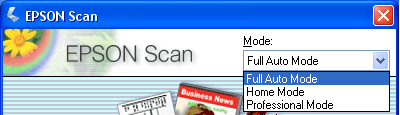
Az Epson Scan segítségével a beolvasás minden jellemzője szabályozható. A program három üzemmódot tartalmaz:
A Full Auto Mode (Automatikus mód) segítségével gyorsan és egyszerűen, a beállítások megadása és az előkép megtekintése nélkül olvashatók be a képek. Ez az Epson Scan alapértelmezett üzemmódja.
A Home Mode (Otthoni mód) használata esetén testreszabható a beolvasási beállítások egy része, valamint ellenőrizhető hatásuk az előképen.
A Professional Mode (Professzionális mód) használata esetén minden beolvasási beállítás módosítható, valamint ellenőrizhető a hatásuk az előképen.
Az Epson Scan „önálló” programként is használható a képek a számítógépes fájlba történő beolvasására. A dokumentumok és a fényképek beolvasásáról a következő rész tartalmaz tájékoztatást: Beolvasás indítása az Epson Scan programmal.
Az Epson Scan akkor is elindul, ha az Epson File Manager valamelyik beolvasási beállítását választja. A dokumentumok és a fényképek beolvasásáról a következő rész tartalmaz tájékoztatást: Beolvasás indítása az Epson Creativity Suite segítségével.
Minden alkalommal, amikor egy TWAIN-kompatibilis programmal, például az Adobe Photoshop Elements segítségével beolvasást végez, az Epson Scan szoftvert használja. A dokumentumok és a fényképek beolvasásáról a következő rész tartalmaz tájékoztatást: Beolvasás indítása más beolvasóprogrammal.
Az Epson Creativity Suite használata
Az Epson Creativity Suite több programot jelent, amelyek a képek beolvasására, mentésére, kezelésére, szerkesztésére és kinyomtatására használhatók. A főprogram, az Epson File Manager segítségével beolvashatók és menthetők a képek, majd egy könnyen használható ablak segítségével megjeleníthetők.
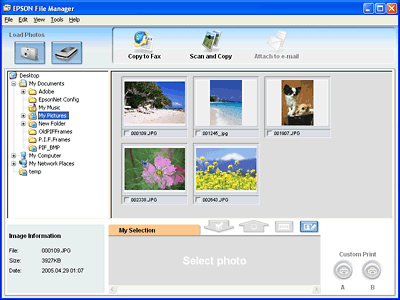
Az Epson File Manager segítségével akár több képet is ki lehet jelölni, azokat kinyomtatni, dokumentumba belehúzni és e-mailhez csatolni.
A dokumentumok és a fényképek beolvasásáról a következő rész tartalmaz tájékoztatást: Beolvasás indítása az Epson Creativity Suite segítségével.
Az Epson Creativity Suite projektprogramjai az Epson File Manager alkalmazásból kiválasztva, illetve az Epson Creativity Suite mappából, önálló programként indíthatók el:
A Scan and Copy (Beolvasás és másolás) révén kinyomtathatók a beolvasott képek a számítógéphez csatlakoztatott nyomtatóval. Lehetőség van a nagyításra és a kicsinyítésre, színes és a fekete-fehér nyomtatásra, a fakó színek élénkítésére, szövegek élesítésére valamint a fényerő és a kontraszt javítására. További útmutatás: A lapolvasó használata fénymásolóként..
A Copy to Fax (Másolás faxolásra) funkció segítségével elfaxolható a beolvasott anyag, ha van a számítógépre faxprogram vagy megfelelő illesztőprogram telepítve. További útmutatás az Epson File Manager vagy Copy Utility program Help (Súgó) részében található.
Az Attach to e-mail (Csatolás e-mailhez) funkció megnyitja az alapértelmezett levelezőprogramot, és egy e-mailhez csatolja a beolvasott képet. Csatolás előtt módosítható a kép mérete.
Az Easy Photo Print (Egyszerű fotónyomtatás) funkció segítségével élesítheti, elrendezheti és kinyomtathatja az Epson Easy Photo Print funkcióba megnyitott képeket. További utasításokat talál az Epson File Manager vagy Epson Easy Photo Print program súgójában.
 Megjegyzés:
Megjegyzés:|
Attól függően, hogy milyen szoftverek vannak telepítve a számítógépre, további projektprogramok is elérhetők lehetnek.
|
